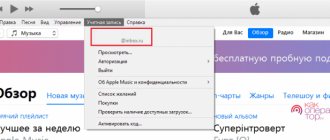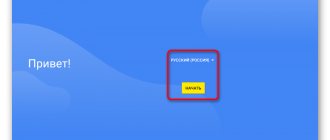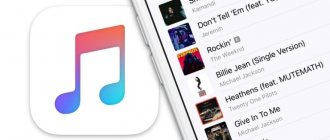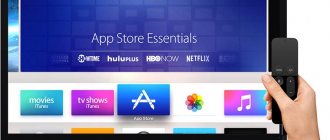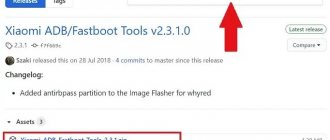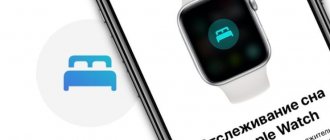Топовые модели планшетов Apple умеют работать с фирменными стилусами. Причем вышло уже два поколения этого аксессуара. Он явно расширяет число возможные сценариев использования iPad, делая устройство живым полотном для художников или просто позволяя делать заметки. Правда, не всегда взаимодействие планшета с Apple Pencil происходит гладко. Иногда iPad можете перестать видеть стилус. Он или пропадает из Центра уведомлений, или не отвечает в приложениях, или же вообще не включается. Что же делать в таком случае? Универсального ответа нет, но есть несколько рецептов, способных помочь в этой неприятной ситуации.
♥ ПО ТЕМЕ: Как проверить, сколько памяти занимают определенные приложения на iPhone и iPad.
Совместимость стилуса Apple Pencil и моделей iPad
Для начала стоит уточнить, какие модели стилуса с какими же моделями iPad совместимы.
Apple Pencil первого поколения сможет работать с:
- iPad Pro: 12,9 дюйма (первого и второго поколения), 10,5 и 9,7 дюйма;
- iPad (6-9 поколения);
- iPad Air 3;
- iPad mini 5.
Apple Pencil второго поколения сможет работать с:
- iPad Pro 12.9 3 поколения и новее;
- iPad Air 4 и новее;
- iPad Pro 11.
Теперь вы можете убедиться, совместим ли вообще ваш стилус с вашим iPad. Если тут все в порядке, то настало время изучить другие вероятные причины.
♥ ПО ТЕМЕ: Как сохранить страницу сайта в Safari на iPhone (iPad) для чтения без Интернета.
Как подключить (создать пару) Apple Pencil 1 (первого поколения) к iPad
Включите Bluetooth на iPad (Настройки → Bluetooth). Чтобы Apple Pencil первого поколения подключился к планшету, со стилуса надо снять колпачок и подсоединить аксессуар к разъему Lightning.
На экране планшета должна появиться кнопка «Создать пару», нажмите ее.
Примечание: Созданная с Apple Pencil пара сохраняется до перезагрузки iPad, включения авиарежима или создания пары с другим iPad. При необходимости просто создайте пару еще раз.
Чем китайский стилус расстроил
▹ Не поддерживается сила нажатия. Это фишку Apple Pencil китайцам скопировать не удалось. К счастью, она нужна далеко не всегда, многие дизайнеры, художники и создатели скетчей давно умеют обходиться без данной технологии. Есть сразу несколько техник, позволяющих в той или иной степени заменить такую фишку оригинального аксессуара.
▹ Верхний торец стилуса – это сенсорная кнопка выключения. Случайное касание “шляпки” выключает аксессуар, а понять это можно только при помощи синего диода. К счастью, включается он за секунду и не требует какого-либо процесса подключения, но кнопку можно было бы сделать физической.
▹ Синий диод и разъем для зарядки выглядят неэстетично. Можно было бы прикрыть данные элементы какой-нибудь заглушкой.
▹ Узнать заряд стилуса невозможно. Так как аксессуар не требует подключения или сопряжения с планшетом, узнать уровень заряда батареи не представляется возможным. Примерно за час до полной разрядки сигнальный диод начнет мигать красным. Здесь спасает быстрая зарядка, которая за 10 минут дает несколько часов работы, но любителям рисовать на природе придется носить с собой внешний аккумулятор.
▹ Нет жеста постукивания по стилусу. Данная фишка второго поколения Apple Pencil тоже не реализована в китайском аналоге.
Ни один из указанных недостатков аксессуара нельзя назвать критичным, особенно, если учитывать его цену.
Как подключить (создать пару) Apple Pencil 2 (второго поколения) к iPad
Включите Bluetooth на iPad (Настройки → Bluetooth). Для создания пары Apple Pencil второго поколения с iPad, просто положите стилус на правую грань планшета, где аксессуар тут же примагнитится к коннектору.
♥ ПО ТЕМЕ: Уведомления по расписанию на iPhone и iPad: как настраивать сводки?
Напишите заметку, когда iPad заблокирован
Действительно полезная и умная функция Apple, вы можете писать заметки на iPad, не открывая его. Это позволяет быстро и легко делать заметки, где бы вы ни находились, особенно если вы, например, не хотите открывать свой iPad в общественном месте.
Все, что вам нужно сделать, это коснуться экрана iPad с помощью Apple Pencil. IPad автоматически откроет приложение «Заметки», и вы сразу же сможете начать писать.
Переподключите Apple Pencil к iPad
1. Убедитесь, что Apple Pencil (2-го поколения) прикреплен к магнитному разъему на правой стороне iPad, по центру. Если у вас Apple Pencil (1-го поколения), снимите с него колпачок и вставьте Apple Pencil в разъем Lightning на iPad.
2. Перезагрузите iPad (Настройки → Основные → Выключить) и попытайтесь создать пару еще раз.
3. Перейдите по пути Настройки → Bluetooth и убедитесь, что функция Bluetooth. Если в списке устройств в разделе «Мои устройства» отображается Apple Pencil, нажмите значок «i» и выберите «Забыть это устройство».
4. Подключите Apple Pencil к iPad и нажмите кнопку «Создать пару», которая должна появиться через несколько секунд. Если кнопка «Создать пару» не появляется, подождите пару минут, чтобы аксессуар Apple Pencil немного зарядился. Затем снова подключите Apple Pencil и подождите, пока не появится кнопка «Создать пару».
♥ ПО ТЕМЕ: Как отключить Автокоррекцию (исправление) текста на Mac, iPhone и iPad.
Не только графика, но и рукописи
Честно говоря, раньше Pencil был не очень нужен тем, кто не занимается графическим дизайном. С выходом iPadOS 14 стилус стал аксессуаром, который потенциально полезен каждому пользователю iPad.
Впервые у пользователей планшета появилась возможность совместить преимущества мобильного девайса и полноценного ПК. Функция Scribble позволяет писать от руки. Затем умная технология на основе искусственного интеллекта распознает рукописный текст и преобразует его в печатный. Самое приятное, что работает во всей операционной системе. Везде, где вы можете печатать, сможете и писать от руки. Все зависит от того, какой метод ввода вам привычнее. Мне уже давно ближе печатный.
На практике это означает, что набросанные от руки заметки превращаются в текст, по которому затем можно производить поиск. Текст можно выделять, копировать и вставлять. Написанные от руки адреса веб-страниц или электронной почты, а также номера телефонов становятся доступны для набора номеров и переходов по ссылкам. Удобно, хотя и повышает вероятность ошибки, связанной с некорректным распознаванием неразборчивого почерка.
Из аппаратных функций выделю возможность двойного тапа по плоскому краю для переключения инструментов или выключения девайса. Опцию можно настроить в зависимости от используемого приложения. По умолчанию в большинстве приложений она переключает на ластик. В том числе и в заметках. Ведь необходимости переходить к панели инструментов каждый раз, когда нужно подредактировать написанное больше нет. Как и поворачивать обратной стороной, что воспользоваться цифровым ластиком. Но знаю, что в этом вопросе нет единого мнения. Ряду пользователей больше нравился прежний дизайн, который делал стилус почти полным аналогом обычного карандаша с ластиком или ручки «пиши-стирай».
Назначение опции можно поменять в настройках или полностью отключить функцию, если мешает или не применяется.
Прослеживается явная аналогия с жестами AirPods. Появилась возможность поменять тип штриха в Notes двойным касанием. Удобно, но лишь в тех случаях, когда стилус целенаправленно используется для графического дизайна. Пользователям, у которых есть привычка в минуты размышлений вертеть карандаш в руках, лучше выключить опцию. Или включать только по мере необходимости.
Apple позиционирует Pencil прежде всего в качестве инструмента для художников. Но подходит и для любительского редактирования фотографий. Хотя приобретение столь недешевого аксессуара вряд ли оправданные расходы для тех, кому нужно изредка подредактировать фото для Инстаграма.
Самыми важными качествами Apple Pencil всегда считались его плавность и хороший отклик при использовании. В этом смысле ничего не поменялось, но я считаю это достоинством. Поскольку постоянно создаю и редактирую графический контент, знаю, насколько важно, чтобы стилус был чувствителен к давлению. Рисую им под различными углами, создаю текстуры и понимаю — в моих руках эффективный и точный инструмент для набросков, иллюстраций и заметок.
Поскольку аксессуар достаточно дорог, не стану рекомендовать его всем и каждому. Специалистам творческих профессий он может оказаться очень полезен. Как и менеджерам, которым приходится много писать по работе и по разным причинам предпочитающим рукописный ввод.
Наиболее интересен пользователям, которые рисуют и занимаются ретушью фотографий. Для этих задач мобильные версии графических редакторов не уступают настольным, чего не скажешь, когда необходимо создавать полноценные проекты. Здесь без ПК не обойтись. Впрочем, куда более разумный подход состоит в использовании тех инструментов, которые лучше решают конкретную задачу. Для создания контуров Pencil подходит лучше, чем мышь или трэкпад.
Предположу, что второй Pencil способен заменить ручку писателям, которые считают, что рукописи остаются рукописями в буквальном смысле даже в IT-эпоху.
Проверьте заряд аккумулятора Apple Pencil
Эта проблема кажется очень простой, тем не менее она вполне может случиться, и неожиданно. Встроенный в стилус аккумулятор может разрядиться. В таком случае вам надо подключить Apple Pencil к зарядному устройству и оставить в таком состоянии минимум на час. После этого снова попробуйте воспользоваться стилусом. Если такая мера не поможет, то стоит посоветовать прибегнуть к помощи другого источника зарядки, например, от другого планшета.
Для того чтобы включить отображение заряда аккумулятора iPad (в меню статуса) в процентах и подключенных к нему аксессуаров (например, AirPods, Apple Pencil и других), добавьте виджет «Элементы питания» на экран «Домой» (инструкция).
♥ ПО ТЕМЕ: Как автоматически улучшить качество фото на iPhone и iPad.
Радикальные решения
Если ничего из этого не работает, мы можем предложить самые радикальные решения. Последнее, что мы оставили, это переустановить операционную систему нашего iPad, так как мы могли страдать от ошибки в программном обеспечении.
Эта операция может в конечном итоге решить проблемы, которые у нас есть, но, очевидно, она самая трудоемкая. Помимо нехватки iPad на некоторое время, некоторые данные также могут быть потеряны. Вот почему необходимо иметь резервную копию всех файлов в iCloud, чтобы избежать проблем в будущем.
Замените наконечник стилуса
Проблемы могут возникнуть из-за стертого наконечника стилуса. Это скажется нестабильной работой устройства или вообще его отказом. Подобная проблема вполне может случиться – спустя какое-то время, особенно из-за активной работы с аксессуаром, наконечник сотрется. Данную проблему можно решить заменой не всего устройства, а лишь его части. Наконечники можно приобрести как производства самой Apple, так и от других производителей.
♥ ПО ТЕМЕ: Как повернуть фотографию на iPhone или iPad.
Ещё несколько характеристик, за которые можно полюбить этот девайс
- Лёгкость. Apple Pencil сделан из белого пластика. Держать его в руке очень удобно ещё и потому, что он достаточно лёгкий. При этом на твёрдость низкий вес никак не повлиял, чему подтверждение различные краш-тесты.
- Минимализм. Тут всё в стиле Apple: маленькая продолговатая коробочка, внутри которой само устройство, несколько инструкций, дополнительный наконечник и адаптер для стандартного провода Lightning.
- Размеры. Apple Pencil имеет такую же длину, как и обычный карандаш или ручка. Поэтому вам придётся гораздо меньше привыкать к новому гаджету.